Las 12 mejores formas de arreglar el iPhone sigue perdiendo la conexión de red
Miscelánea / / July 30, 2023
La mayoría de los teléfonos inteligentes modernos vienen con cámaras superiores, carga rápida, paneles plegables de alta frecuencia de actualización y muchas otras características. Sin embargo, los teléfonos que fallan en aspectos básicos como llamadas y mensajes pueden frustrar el propósito de usar uno en primer lugar. Muchos usuarios se quejan de problemas de conexión de red en sus iPhones. Estas son las mejores formas de reparar el iPhone que sigue perdiendo la conexión a la red.
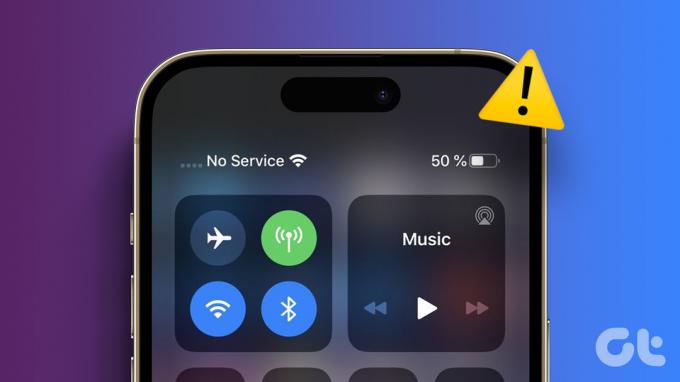
Siempre puede conectarse a una red Wi-Fi confiable para usar sus aplicaciones favoritas. Pero es posible que pierda mensajes de texto y llamadas regulares debido a problemas de conexión a la red. Además, es posible que no estés cerca de una casa, una oficina o una red Wi-Fi pública todo el tiempo. Antes de que la situación provoque más confusión y errores, utilice las siguientes soluciones para solucionar el problema de caída de la señal del iPhone de forma aleatoria.
1. Reiniciar iPhone
Reiniciar el iPhone es una forma efectiva de solucionar problemas de red comunes. Si bien no hay garantía de que solucione el problema, te sorprendería la frecuencia con la que funciona. Si tiene un iPhone X o un modelo más nuevo, siga los pasos a continuación.
Paso 1: Mantenga presionados los botones de encendido y bajar volumen simultáneamente hasta que aparezca el control deslizante de apagado.
Paso 2: Utilice el control deslizante para apagar el dispositivo. Espere 30 segundos y presione el botón de encendido nuevamente para encender el iPhone.
Si tiene un modelo antiguo de iPhone con el botón de inicio, use el guía oficial para reiniciarlo.
2. Habilitar y deshabilitar el modo avión
El modo Avión apaga todas las señales de radio, incluidas las celulares, Wi-Fi, Bluetooth e incluso GPS en un iPhone. Puede probar el modo Avión para desconectar temporalmente su iPhone de la red para desconectarlo y volver a conectarlo deshabilitando el modo.
Paso 1: Deslice hacia abajo desde la esquina superior derecha y habilite el modo Avión.
Paso 2: Desactívelo después de 10 segundos.

3. Verifique la interrupción del operador
Si su proveedor preferido se enfrenta a una interrupción del servicio, es posible que su iPhone siga perdiendo la conexión a la red. Puedes visitar el detector de caída y busque un operador local. Puede consultar los comentarios de los usuarios para confirmar la interrupción.
Si bien estas cosas no solucionarán el problema en su iPhone, obtendrá una idea clara de que su proveedor de servicios celulares necesita solucionar sus problemas para brindar una mejor experiencia de red.
4. Reiniciar configuración de la red
Por lo general, configuramos la red celular y los detalles de Wi-Fi muy pocas veces al año. Pero, cuando nada parece ayudar, puede considerar restablecer la configuración de red para corregir fallas de red en el iPhone. Por supuesto, eso significa que tendrá que agregar los detalles de Wi-Fi y Bluetooth nuevamente. Sin embargo, su iPhone obtendrá automáticamente los detalles de datos móviles de la red celular.
Paso 1: Abra la aplicación Configuración en su iPhone. Desplázate hasta General y abre Transferir o Restablecer iPhone.


Paso 2: Toque Restablecer y seleccione Restablecer configuración de red.
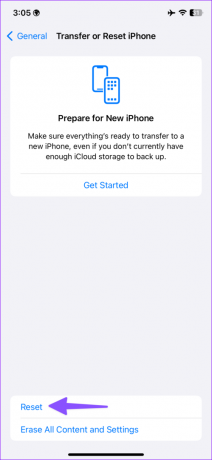

Puede consultar nuestra publicación dedicada a Reiniciar configuración de la red en tu iPhone.
5. Usar red 4G o 3G
Si bien 5G ofrece velocidades de Internet más rápidas en su iPhone, es posible que la última tecnología no esté disponible en diferentes áreas. Puede cambiar temporalmente a LTE para recuperar la conexión de red en su iPhone. Si está lejos de las áreas pobladas, puede considerar cambiar a la red 3G en su iPhone.
Paso 1: Abra la aplicación Configuración en iPhone y seleccione Datos móviles. Abre la configuración de tu SIM.
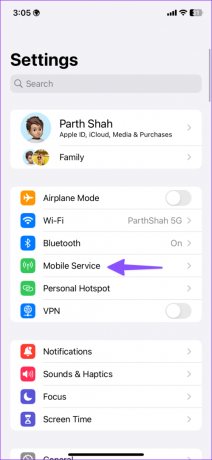

Paso 2: Presiona Voz y datos.
Paso 3: Seleccione 4G LTE o 3G.


6. Habilitar itinerancia
Si su iPhone sigue perdiendo la conexión de red en otro estado o región, es posible que deba habilitar el roaming para su suscripción, especialmente cuando viaja a otro estado o país. A continuación, le indicamos cómo hacerlo en su iPhone.
Paso 1: Abra la aplicación Configuración y diríjase a Datos móviles en su iPhone.
Paso 2: Seleccione su tarjeta SIM y habilite Roaming.


Después de eso, su iPhone debería mantener una conexión de red mientras viaja.
7. Reinsertar SIM
Si bien los últimos modelos de iPhone se han pasado a e-SIM, millones todavía usan una SIM física. Elija su herramienta de expulsión de SIM y retírela de su teléfono. Espere al menos 30 segundos y vuelva a insertarlo para comprobar si hay una conexión de red.
Si tiene una tarjeta SIM antigua, es posible que deba cambiarla por una nueva del proveedor.
8. Comprobar si hay daños en el hardware
¿Se te cayó accidentalmente el iPhone en un suelo duro? Es posible que haya dañado el módem de su teléfono. Si hay un daño significativo en su teléfono, reserve una cita en el centro de servicio más cercano.
9. Actualizar el firmware del operador
Si la conexión de red de su iPhone sigue funcionando, siga los pasos a continuación para actualizar el firmware del operador.
Paso 1: Inicie la aplicación Configuración y toque General en el iPhone.
Paso 2: Seleccione Acerca de. Desplácese hasta Red.


Toque Proveedor de red para obtener la instalación del firmware más reciente, si está disponible. El truco es bastante útil si compró un iPhone de otro país e intenta usarlo en su región de origen.
10. Consultar plan de operador
¿Olvidaste pagar la factura de pospago? El proveedor puede deshabilitar los servicios de red en su teléfono. Debe pagar sus cuotas o cambiarse a otro plan.
11. Actualizar iPhone
Los operadores generalmente incluyen actualizaciones de firmware con compilaciones de iOS. Puede actualizar iOS a la última versión para corregir caídas de red aleatorias. Conecte su iPhone a una red Wi-Fi de alta velocidad y siga los pasos a continuación.
Paso 1: Inicie la aplicación Configuración y toque General en el iPhone.
Paso 2: Seleccione Actualización de software y descargue la versión pendiente de iOS en su teléfono.


12. Restablecer iPhone
Cuando ninguno de los trucos resuelve los problemas de red en el iPhone, reinicialo y configurarlo como nuevo. primero tienes que hacerlo hacer una copia de seguridad de tu iPhone a iCloud o PC (usando iTunes).
Paso 1: Abra la aplicación Configuración, toque General y elija 'Transferir o restablecer iPhone' en iPhone.
Paso 2: Seleccione 'Borrar todo el contenido y la configuración'.


Siga las instrucciones en pantalla para completar el proceso.
Disfrute de una recepción de red sólida en el iPhone
La pérdida de conexión de red del iPhone puede estropear su experiencia ideal en poco tiempo. Los trucos anteriores deberían ayudarlo a recuperar la conexión de red. ¿Qué consejo te funcionó? Comparta sus hallazgos con otros en los comentarios a continuación.
Última actualización el 03 julio, 2023
El artículo anterior puede contener enlaces de afiliados que ayudan a respaldar a Guiding Tech. Sin embargo, no afecta nuestra integridad editorial. El contenido sigue siendo imparcial y auténtico.

Escrito por
Parth trabajó anteriormente en EOTO.tech cubriendo noticias tecnológicas. Actualmente trabaja de forma independiente en Guiding Tech escribiendo sobre comparación de aplicaciones, tutoriales, consejos y trucos de software y profundizando en las plataformas iOS, Android, macOS y Windows.



